天正建筑命令大全

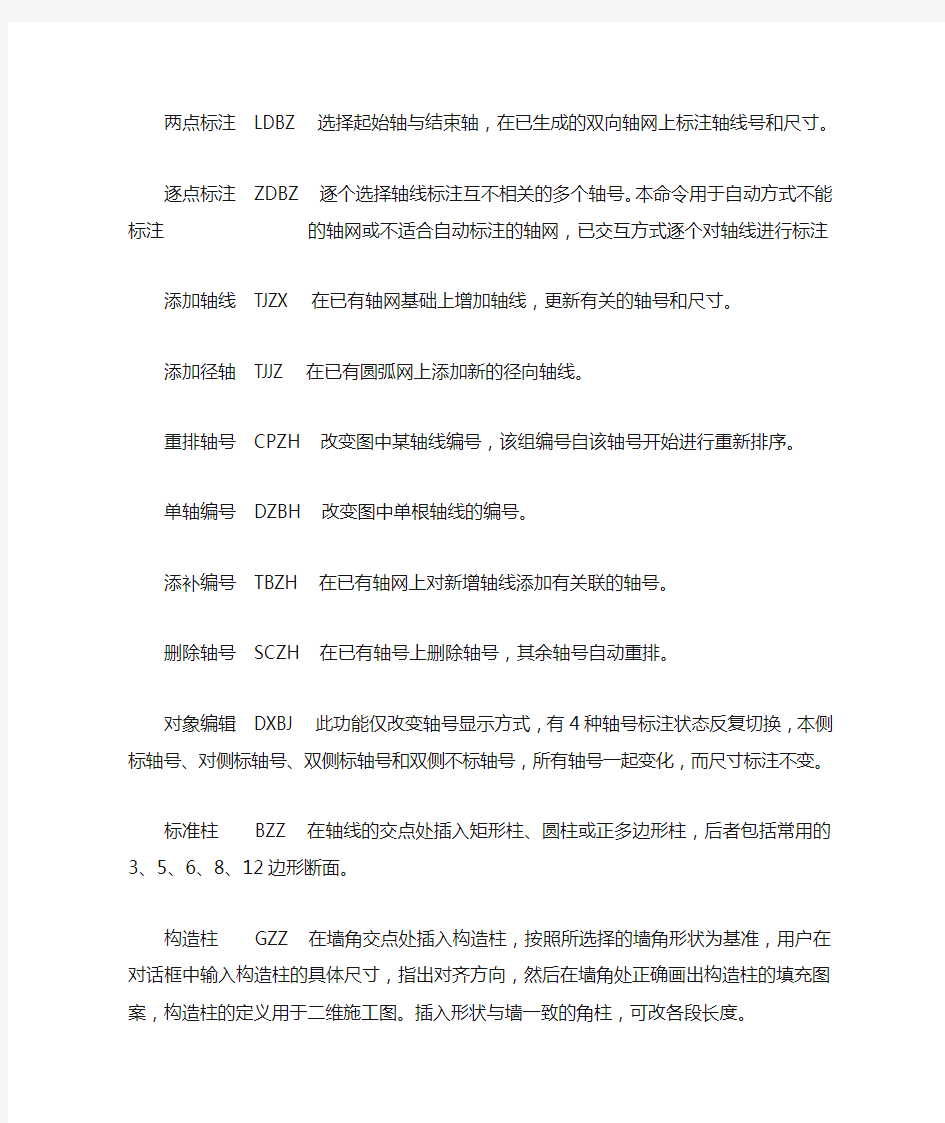
天正建筑命令大全
其他工具
测量边界CLBJ 测量所选对象的最小包容立方体范围
统一标高TYBG 用于二维图,把所有图形对象都放在0标高上,以避免图形对象不共面
搜索轮廓SSLK 对二维图搜索外包轮廓
图形裁剪TXCJ 对二维图块等对象进行局部裁剪,多用于立面图的遮挡
图形切割TXQG 从平面图切割出一部分作为详图的底图
矩形JX 绘制天正矩形对象
道路绘制DLHZ 绘制总图的道路
道路圆角DLYJ 把对折角路口倒成圆角
天正7天正快捷键
直线轴网ZXZW 生成正交轴网,斜交轴网或单向轴网。
墙生轴网QSZW 在已有墙中按墙基线生成定位轴线。
两点标注LDBZ 选择起始轴与结束轴,在已生成的双向轴网上标注轴线号和尺寸。
逐点标注ZDBZ 逐个选择轴线标注互不相关的多个轴号。本命令用于自动方式不能标注的轴网或不适合自动标注的轴网,已交互方式逐个对轴线进行标注
添加轴线TJZX 在已有轴网基础上增加轴线,更新有关的轴号和尺寸。
添加径轴TJJZ 在已有圆弧网上添加新的径向轴线。
重排轴号CPZH 改变图中某轴线编号,该组编号自该轴号开始进行重新排序。
单轴编号DZBH 改变图中单根轴线的编号。
添补编号TBZH 在已有轴网上对新增轴线添加有关联的轴号。
删除轴号SCZH 在已有轴号上删除轴号,其余轴号自动重排。
对象编辑DXBJ 此功能仅改变轴号显示方式,有4种轴号标注状态反复切换,本侧标轴号、对侧标轴号、双侧标轴号和双侧不标轴号,所有轴号一起变化,而尺寸标注不变。
标准柱BZZ 在轴线的交点处插入矩形柱、圆柱或正多边形柱,后者包括常用的3、5、6、8、12边形断面。
构造柱GZZ 在墙角交点处插入构造柱,按照所选择的墙角形状为基准,用户在对话框中输入构造柱的具体尺寸,指出对齐方向,然后在墙角处正确画出构造柱的填充图案,构造柱的定义用于二维施工图。插入形状与墙一致的角柱,可改各段长度。
角柱JZ 在墙角插入形状与墙一致的角柱,可改各段长度。
绘制墙体HZQT 本命令可启动一个非模式对话框,其中可以设定墙体叁数,不必关闭对话框,既可直接绘制墙体、弧墙和用矩形方法绘制自定义墙体对象,墙线相交处自动处理,墙宽、墙高可随时改变,墙线端点有误可以回退。
玻璃幕墙BLMQ 绘制一段玻璃幕墙,体现了幕墙的坚挺的横框,这些构件的大小与间距都可以在对话框中设置,其中有多中幕墙样式可供选择,同时定义出幕墙的三维模型。
等分加墙DFJQ 将一段墙按轴线间距等分,垂直方向延伸到给定边界。
添加虚墙TJXQ 用作空间边界,常用来划分逻辑空间,如居室中的客厅和餐厅。
单线变墙DXBQ 将用线、圆、CLRCLE绘制的单线变为墙体。
轴线生墙ZXSQ 本功能通过轴网自动生成墙体,变成墙体后仍保留轴线,具有智能判断设计,不会把轴线伸出部分变成墙体。
倒墙角DQJ 本功能与AutoCAD的倒角命令相似,适用于普通墙体和虚墙,但不适用于幕墙。
修墙角XQJ 修正墙体交叉的异常情况,符合制图规范要求。
边线对齐BXDQ 根据指定的墙边线通过点修改墙体位置,可用于墙齐柱边等操作。
净距偏移JJPY 指定已有墙体,按墙边净距在一侧偏移生成新墙。
改墙厚GQH 按基线中分墙体方式同时修改多段墙体厚度。
改外墙厚GWQH 用于整体修改外墙厚度。
加保温层JBWC 可在图中已有的墙段上加入保温层线,遇到
门自动打断,遇到窗自动把窗厚度增加。
消保温层XBWC 取消墙的保温层属性只需点取指定有保温层的墙体即可。
改高度GGD 本命令可对选中的柱、墙体及造型的高度和底标高成批进行修改,是调整这些构件竖向位置的主要手段。修改柱、墙体的底标高是对门窗的底标高可以和柱、墙联动修改,详见后面的叙述。
改外墙高GWQG 此命令于“改高度”命令类似,只是仅对外墙有效。远行本命令前,应已作过内外墙的识别操作。
异型立面YXLM 构造立面形状的特殊的墙体。
矩形立面JXLM 本命令可将异型立面墙恢复为标准的矩形立面墙
墙面UCS QMUCS 临时定义一个基于所选墙面(分侧)的UCS,在指定视口转为立面显示。
识别内外SBNW 自动识别内、外墙。
指定内墙ZDNQ 用手工选取方式将选中的墙体置为内墙。
指定外墙ZDWQ 用住逐段选取方式将选中的普通墙体置为外墙,把选中的玻璃幕墙两侧翻转,适用于设置了隐框(或框料尺寸不对称)的幕墙,调整幕墙本身的内外朝向。
加亮外墙JLWQ 本命令可将当前图中所有外墙的外边线用红色虚线亮显,以便用户了解哪些墙是外墙,哪一侧是外侧。用重画命令可消除亮显虚线。
墙体造型QTZX 根据指定PLINE线外框生成于墙关联的造型,常见的墙体造型是墙垛、壁炉、烟道一类预留的井道构造。
更新造型GXZX 更新墙体的造型和墙体的显示。
平行生线PXSX 类似OFFSET,生成与墙边或柱边平行的曲线。
门窗MC 在墙上插入各种门窗,包括普通门、普通窗、门联窗、字母门等类型,在每一种类型门窗对应的对话框中可输入各自不同的叁数。
带形窗DXC 在沿墙插入可顺墙面转折(也可以不转折)的带形窗。
转角窗ZJC 在墙角两侧插入等高窗,包括普通角窗与角凸窗两种形式。
异形洞YXD 在立面显示状态,按给定的闭合PLINE轮廓线生成任意形状的洞口。
编号复位BHFW 把门窗编号恢复到缺省的位置。
门窗检查MCJC 电子表格检查当前图中已插入的门窗数据。
门窗表MCB 统计图中使用的门窗叁数,检查后生成门窗表。
门窗总表MCZB 统计本工程中多个平面图使用的门窗叁数,检查后生成门窗总表。
门窗原型MCYX 选择已有门窗作为新门窗改绘的原型,并构造门窗的环境。
内外翻转NWFZ 选择需要内外翻转的门窗,统一以墙中线为
轴线进行翻转。
左右翻转ZYFZ 选择需要左右翻转的门窗,统一以门窗中垂线为轴线进行翻转。
加门窗套JMCT 在门窗两侧加墙垛,三维显示为四周加全门窗框套。
消门窗套XMCT 删除已加的门窗框套。
加装饰套JZST 选择门窗,在对话框中选择各种构件组合,添加装饰门窗套线。
窗棂展开CLZK 选择需要修改或添加窗棂分格的门窗,在图上按立面尺寸展开,用户可以在上面以直线和圆弧添加窗棂分格线。
窗棂映射CLYS 把按立面扎的分格线映射成三维的窗棂。
查询面积CXMJ 查询房间面积,并可以以单行文字的方式标注在图上。
套内面积TNMJ 搜索住宅套房的套内面积时,可以选择生成供校核用的该套内面积的边界,以多段线表示。
面积累加MJLJ 与查询面积和套内面积命令配合使用,累加得到总面积。
搜索房间SSFJ 搜索建立或更新已有的房间对象。
房间轮廓FJLK 生成房间轮廓线,可用来构造踢脚线等。
加踢脚线JTJX 自动搜索房间轮廓,选择断面生成踢脚线。
断踢脚线DTJX 断开经过门窗的踢脚线。
奇数分格JSFG 用于绘制按奇数分格的地面或吊顶平面。
偶数分格OSFG 用于绘制按偶数分格的地面或吊顶平面。
布置洁具BZJJ 在厨房和厕所中布置厨具或卫生洁具。
布置隔断BZGD 通过线选已经插入的洁具,布置卫生间隔断。
布置隔板BZGB 通过线选已经插入的洁具,布置卫生间隔板。
搜房顶线SWDX 自动跨越门窗洞口搜索墙线的封闭区域,生成屋顶平面轮廓线。
任意坡顶RYPD 有封闭的多段线生成指定坡度的屋顶,对象编辑可分修改坡度。
加老虎窗JLHC 在三维屋顶生成多种老虎窗形式,老虎窗对象提供了墙上开窗功能,并提供了土层设置、宽度、窗高等多种叁数,可通过对象编辑修改。
直线梯段ZXTD 在对话框中输入梯段叁数,绘制直线梯段,用来组合复杂楼梯与坡道。
圆弧梯段YHTD 在对话框中输入梯段叁数,绘制弧形梯段,用来组合复杂楼梯与坡道。
任意梯段RYTD 以图中的直线与圆弧作为梯段边线输入踏步叁数绘制梯段。本命令是根据用户给定的直线或圆弧作为楼梯的边线,即以两根边线的间距为梯段宽,以两根边线的长度为梯段长,在输入踏步叁数,绘制出任意形式的楼梯。
添加扶手TJFS 以楼梯线或沿上楼方向的PLINE路径为基线,生成楼梯扶手。
连接扶手LJFS 连接两段扶手对象,如果两段扶手样式不同,
以第一段扶手为准统一扶手的样式。
双跑楼梯SPLT 在对话框中输入梯间叁数,直接绘制两跑楼梯,包括双跑道的坡到和半圆休息台。
多跑楼梯DPLT 创建多个梯段和休息平台构成且和没有分叉的楼梯。
电梯DT 在电梯间井道内插入电梯门,绘制电梯简图。
自动扶梯ZDFT 在对话框中输入梯段叁数,绘制单台和双台自动扶梯。
阳台YT 直接绘制阳台或先绘制好的PLINE线转成阳台。
台阶TJ 直接绘制台阶或先绘制好的PLINE线转成台阶
坡道PD 通过叁数构造单跑室外坡道,多跑、曲边与圆弧坡道有楼梯命令创建。
二维散水EWSS 通过自动搜索外墙线,绘制散水。
三维散水SWSS 由已经绘制的二维散水生成三维散水,使用本命令前,要求用户事先绘制二维散水。
内外高差NWGC 在首层平面图上构造室内高差平台,用于无地下室的房屋。
平板PB 构造水平的板/柱式构件,用做楼板、平屋顶和楼梯休息平台。
竖板SB 构造竖直方向的板件,用做遮阳板、阳台隔断等。
路径曲面LJQM 用已绘制的路径和形状来放样生成等截面的
对象。
变截面体BJMT 沿着路径曲线可变截面放样造型,支持在路径规定位置指定多个截面。
等高建模DGJM 本命令提供了从PLINE绘制的等高线生成有PFACE构成的三维地面模型的新功能,为规划设计提供了方便。
路径排列LJPL 沿着路径排列生成指定间距的图块,常利用本命令生成楼梯栏杆。
栏杆库LGK 从栏杆单元库中调出栏杆单元,以便编辑后进行排列生成栏杆。
三维网架SWWJ 把沿着网架中心绘制的一组空间关联直线(圆与弧不适用)转换为有球节点的等直径空间钢管网架模型。
实体转面STZM 将ACLS实体转化为网格面对象(PFACE)。
面片合成MPHC 用于将3Dface三维面对象转化为网格面对象(PFACE)。
隐去边线YQBX 用于将三维面对象(3DFACE)与网格面对象(PFACE)的指定边线变为不可见。
三维切割SWQG 用于将三维实体(3DSOLID)、面对象(3DFACE)与网格面对象(PFACE)按PLINE的边线进行切割,生成两个网格面对象。
长方体CFT 长方体是构造建筑造型最主要的基本体量元素,通过给出叁数建立长方体,与其他体量元素组合生成建筑体量模型。
圆柱体YZT 圆柱体是构造建筑造型主要的基本体量元素,通过给出叁数建立圆柱体,与其体量元素组合生成建筑体量模型。圆柱体包括椭圆体的全部叁数,有一个对话框统一定义。
圆台体YTT 圆台体是构造建筑造型的基本体量元素,通过给出叁数建立圆台体,与其他体量元素组合生成建筑体量模型。圆台体包括椭圆台体的全部叁数,由一个对话框统一定义。
球体QT 球体是构造建筑造型的基本体量元素,通过给出叁数建立球体,与其他体量元素组合生成建筑体量模型。
楔体XT 楔体是构造建筑造型的基本体量元素,通过给出叁数建立楔体,与其他体量元素组合成建筑体量模型。楔体包括一般楔体、正楔体和等腰楔体的全部叁数,有一个对话框统一定义。
桥拱体QGT 桥拱体类似拱门,是构造建筑造型的基本体量元素,通过给出叁数建立桥拱体,与其他体量元素组合成建筑体量模型。
球缺体QQT 球缺体也就是上半球体,是构造建筑造型的基本体量元素,通过给出叁数建立球缺体,与其他体量元素组合生成建筑体量模型,常用于表示圆穹顶。
四棱锥体SLZT 四凌锥体类似四坡屋顶,是构造件造型的基本体量元素,通过给出叁数建立四凌锥体,常用于表示各种坡屋顶以及组合屋顶。
圆拱体YGT 圆拱体类似拱顶,是构造建筑造型的基本体量元素,通过给出叁数建立圆拱体,与其他体量元素组合生成建筑体量
模型。
山墙体SQT 山墙体类似双坡顶建筑,是构造建筑造型的基本体量元素,通过给出叁数建立山墙体,与其他体量元素组合生成建筑体量模型。
截面拉伸JMLS 类似AutoCAD实体造型中的拉伸命令,通过定义闭合的截面曲线,沿高度方向、以一定的锥度拉伸指定的长度,生成体量元素实体,可以选择是沿单向生成或是沿双线生成。
截面旋转JMXZ 类似AutoCAD中的实体旋转命令,通过定义闭合的截面曲线作为体量元素的形体基线,然后沿某个轴旋转该截面轮廓,从而创建体量元素。首先定义轮廓,以创建要旋转的形体,旋转轴沿着轮廓的X轴。
截面放样JMFY 通过选择闭合的截面曲线作为体量元素的截面定义,然后沿另一根放样路径曲线扫描放样该截面轮廓线从而创建体量元素。要求截面必须是闭合曲线(多段线)、圆、椭圆、闭合矩形,除啦椭圆外,程序可以自动求得这些闭合曲线的中心,以中心对齐路径曲线进行放样。
布尔并集BEBJ 类似AutoCAD中实体并集UNION操作,适用与合并天正软件创建的基本体量元素创建组合实体,此命令附带天正软件定义的内部数据,便于并合的组合实体进行编辑处理。
布尔交集BEJJ 类似AutoCAD中的实体交集操作,适用于对天正软件创建的基本体量元素求交,创建组合实体,此命令附带天正软件定义的内部数据,便于求交后的组合实体进行对象编辑处理。参于
运算的实体要有部分几何重叠关系,才能获得有意义的组合实体。
编辑实体BJST 体量元素可以在天正建筑软件中通过编辑实体命令修改形体叁数。借助指定不同的尺寸特性可控制体量元素的尺寸,当修改复合实体时,可以顺序修改组成这个实体的每一个基本元素的叁数。
实体切割STQG 在天正建筑中通过定义切割面,把实体按照指定面切割成两半,可以保留其中任意一侧,也可以把切割面的两侧实体全部保留,在其中,可以有两点定义一个垂直切割面,也可以给出3点定义一个任意方向的空间切割面。
分离最近FLZJ 用来编辑复合实体,把最近一次进行的布尔运算的各实体分离,如果在执行分割实体后执行本命令,会恢复被分割的实体,同时把原来舍弃的部分分离。
完全分离WQFL 用来编辑复合物体,把所有布尔运算中参与运算的各实体分离。
去除参数QCCS 用来编辑体量元素和复合实体,把所有天正软件附加的数据去除,成为AutoCAD的ACIS实体,以减少数据量。
建筑立面JZLM 按照楼层表的组合数据,一次生成多层建筑立面。
单层立面DCLM 用与生成当前标准的立面图。
构件立面GJLM 用于生成局部构件的立面图。
立面门窗LMMC 本功能用于替换、添加立面图上门窗的样式,同时也是立面门窗图块的管理工具。
门窗参数MCCS 把已经生成的立面门窗尺寸以及门窗底标高作为默认值,修改原来的立面门窗尺寸更新这些门窗。
立面阳台LMYT 用于替换、添加立面图上阳台式样,同时也是立面阳台图块的管理工具。
建筑剖面ZJPM 根据楼层表的层高定义和用户选择的平面剖切线,生成建筑剖面图。
单层剖面DCPM 根据用户选择的平面剖切线,在当前楼层平面生成建筑剖面图。
构件剖面GJPM 生成某一特定构件的构面图。
文字样式WZYS 为天正自定义文字样式的组成,设定中西文字体各自的参数。
单行文字DHWZ 使用已经建立的天正文字样式,输入单行文字,可以方便设置上下标。
转角自纠ZJZJ 用于翻转调整图中单行文字的方向,使其符合制图标准对文字方向的规定。
曲线文字QXWZ 沿已有的一条POLYLINE线书写文字,或者直接将文字按弧线方向布置。本命令有两种功能:直接按弧线方向书写中英文字符串,或者在已有的POLYLINE(多段线)上布置中英文字符串,可将图中的文字改排成曲线。
文字合并WZHB 将天正3生成AutoCAD格式单行文字转化为天正文字,同时对其中中西文字对象独立的情况进行合并处理,生成一个天正文字对象。
文字转化WZZH 将AutoCAD单行文字转化为天正文字。
新建表格XJBG 从已知行列参数通过对话框建一个表格,提供以图纸尺寸值(毫米)为单位的行高与列宽的初始值,这些考虑了当前比例变换的因素。
全屏编辑QPBJ 从图形中取得所选表格,编辑其中各个单元内容。
单元编辑DYBJ 从图形中取得指定表格单元,启动单元编辑对话框,可以方便地编辑该单元内容或改变单元文字的显示属性。
单元合并DYHB 将几个单元格合并一个大的表格单元。
表行编辑BHBJ 以行为单位一次选择一行或多行,统一修改其属性。
表列编辑BLBJ 以行为单位一次性选择一列或多列,统一修改其属性。
查找替换CZTH 查找替换当前图形中所有的文字,包括AutoCAD文字、天正文字和包含在其他对象中的文字。
繁转简FZJ 本命令可将港台地区设计的图形文件中的繁体中文标注的文字内码从Big5转问GB内码。
简转繁JZF 为适应与港台地区的图档交流,图中的中文标注应该能相互转换为两地区各自常用的内码,本命令可将简体中文标注的文字转为Big5内码。
门窗标注MCBZ (1)自动标注平面的直墙门窗尺寸,生成第3道尺寸线,考虑了通过该段墙的正交轴线。(2)自动标注平面圆
弧墙门窗尺寸,在圆弧墙上任意位置(一般建议为内侧)生成角度尺寸线,考虑了通过所选圆弧枪的径向轴线。
墙厚标注QHBZ 在图中标注一组墙厚尺寸。
墙中标注QZBZ 取双线墙的中线进行标注。
两点标注LDBZ 为两点连线所经过的轴线、墙线、门窗、柱子等构件标注尺寸。
逐点标注ZDBZ 为所取的若干个点沿指定方向标注尺寸。
半径标注BJBZ 在图中标注弧线或圆弧墙的半径,尺寸文字容纳不下时,会按照制图标准规定,自动引出标注在尺寸线外侧。
直径标注ZJBZ 在图中标注弧线或圆弧墙的直径,尺寸文字标注规则同半径标注。
角度标注JDBZ 按逆时针方向标两线之间的角度。
弧长标注HCBZ 以国家颁发的建筑图标准弧长标注画法分段标注弧长,生成整体的尺寸对象。
剪裁延伸JCYS 在尺寸线的某一端,按指定点剪裁或延伸该尺寸线。本命令综合了剪裁和延伸命令,自动判断对尺寸线的剪裁和延伸。
取消尺寸QXCC 在一个天正自定义标注对象中,将点取的尺寸线区间段删除,如果该区间位于尺寸线中段,原来的一个标注对象分开成为两个相同类型的标注对象。
连接尺寸LJCC 连接两个独立的天正自定义直线或圆弧标注对象,将点取的两尺寸线区间段加以连接,原来的两个标注对象合并
成为一个标注对象。
更改文字GGWZ 有时为了方便起见,需要将尺寸标注中自动标注的尺寸数字用自己输入的文字串代替(内容可以是新尺寸也可能是文字)。可以使用本命令改变尺寸的测量值。
文字复位WZFW 将尺寸标注中被拖动夹点移动过的文字恢复原来的初始位置。
文字复值WZFZ 将尺寸标注中被有意修改的文字恢复尺寸的初始数值。有时为了方便起见,有人会把其中一些标注尺寸文字加以改动,为了校核或提取工程量等需要尺寸和标注文字一致的场合,可以使用本命令按尺寸恢复文字的实测数值。
切换角标QHJB 在以角度标注与弦长标注、弧长标注3种模式之间切换。
尺寸转化CCZH 将AutoCAD尺寸标注对象转化为天正标注对象。
尺寸自调CCZT 直线或圆弧标注中尺寸较小的区间中,已经标注的重叠文字位置自动上下调度,使重叠文字分开。
注坐标点ZZBD 用以在总平面图上标注测量坐标或者施工坐标,形式受坐标类型菜单项的控制,取值受状态开关菜单项的控制。
坐标检查ZBJC 用以在总平面图上检查测量坐标或者施坐标,避免由于人为修改坐标标注值导致设计位置的设计的错误。
单注标高DZBG 一次只注标高,适合于平面图的标高标注,默认标高三角符号为空心,可修改为实心填充。
连注标高LZBG 连续标注标高,适合于立剖面的标高标注。
指向索引ZXSY 为图中另有详图的某一部分或构件上注上索引号。
剖切索引PQSY 为图中另有剖面详图某一部分或构件注上索引号。
索引图名SYTM 为图中被索引的详图标注索引图名。
剖面剖切PMPQ 在图中标注剖面剖切符号。
断面剖切DMPQ 在图中标注断面剖切符号。
加折段线JZDX 在图中加入折段线,形式符合制图规范的要求,并可以依照当前比例,选择对象更新其大小。
箭头引注JTYZ 绘制带有箭头的引出标注,文字从线端标注,引线可以转折。
引出标注YCBZ 可用于对多个标注点进行说明性的文章标注,自动按端点对齐文字,具有拖动自动跟随的特性。
做法标注ZFBZ 用以在施工图纸上标注工程的材料作法。
画对称轴HDCZ 用在施工图纸上标注表示对称轴的自定义对象。
画指北针HZBZ 在图中画指北针。
图名标注TMBZ 在图中按建筑专业习惯画法写入图名,并同时标注比例。
当前比例DQBL 为当前开始的绘图对象设置比例,是天正参数设置的一个重要参数。
楼层表LCB 调出本工程的楼层组合表,输入或改变参数。
三维组合SWZH 把、标准层转化为自然层并叠加成为完整的三维建筑物。
视口放大SKFD 对当前视口执行,使该视口充满整个AutoCAD 图形显示区。
视口恢复SKHF 执行后恢复原设定的多视口状态。
局部隐藏JBYC 把妨碍观察和操作的对象给临时隐藏起来。
局部可见JBKJ 选取要观察的对象,把其余对象给临时隐藏起来。
恢复可见HFKJ 对局部隐藏的图形对象,重新恢复可见。
视图满屏STMP 提供一个最大的显示视口,用于图形演示。
视图存盘STCP 把视图满屏命令的当前显示抓取保存BMP格式图象位图文件。
设置立面SZLM 将用户坐标系(UCS)和观察视图设置到平面两点所确定的立面上。
定位观察DWGC 将用户坐标(UCS)把坐标系和观察视图定位到立面上,并且与相机联动。
相机透视XJTS 用相机拍照的方法建立透视图,设定三维物体的透视参数,建立相机对象,将参数存在相机对象中,修改相机对象既可以动态改变透视效果。
虚拟漫游XNMY 系统以相机透视为基础,由用户实时操作键盘超纵相机,在建筑物内外任意漫游观察所建立的三维模型。
视图固定STGD 专门为解决漫游时视口重生成问题而设计。
对象查询DXCX 随光标移动,在各个对象上面动态显示其信息,并可进行编辑。
对象编辑DXBZ 依照各自自定义对象特性,自动调出对应的参数对话框进行编辑。
图块转化TKZH 将AutoCAD图块转化为天正图块。
精确屏蔽JQPB 将图块增加精确屏蔽特性,转化为天正图块,对非图块对象不起作用。
取消屏蔽QXPB 恢复被屏蔽部分图元的显示。
生二维块SEWK 利用图中已插入的普通三维图块,生成含有二维图块的同名多视图块,以便用于室内设计等领域。
取二维块QEWK 将天正建筑的多视图块中含有的二维图块提取出来,转化为纯二维的天正图块,以便利用AutoCAD的在位编辑来修改二维图块的定义。
图块改层TKGC 将已经插入图中的图块进行内部图层的修改。
建三维块JSWK 进入多视图块的制作环境。
幻灯管理HDGL 以可视的方式管理幻灯库SLB文件。管理内容包括:增加、删除、拷贝、移动、改名等。
线图案XTA 沿着曲线布置线图案单元,天正提供十多种预定义线填充图案。
自由复制ZYFZ 对AutoCAD对象与天正对象均起作用,能在复制对象之前对其进行旋转、镜像、改插入点等灵活处理,而且默认为
多重复制,十分方便。
自由移动ZYYD 对AutoCAD对象与天正对象均起作用,能在移动对象就位前使用键盘先对其进行旋转、镜像、改插入点等灵活处理。
移位YW 按照指定方向精确移动图形对象位置,可减少键入,提高效率。
自由粘贴ZYNT 对AutoCAD对象与天正对象均起作用,能在粘贴对象之前对其进行旋转、镜像、改插入点等灵活处理。
统一标高TYBG 用于整理二维图形,包括天正平面、立面、剖面图形,使绘画中避免出现因错误的取点捕捉,造成各图形对象或同一对象的个节点Z坐标不一致的问题。
搜索轮廓SSLK 在建筑二维图中自动搜索出外轮廓,在上面一圈闭合的粗实线。
图形裁剪TXCJ 用于以封闭区域边界对区域内指定图层中的二维图形(包括图块)进行裁剪,裁剪前可以使用快捷菜单的对象选择功能,指定参加裁剪的对象。
图形切割TXQG 用于以封闭区域边界对区域的二维图形(包括图块)以及天正对象进行切割并且提取出来,用户可以拖动原来位于切割区域内的那一部分图形在本图的其他位置另行保存,图形切割不破坏原有图形的完整性,常用于从平面提取局部作详图。
矩形JX 矩形是天正定义的三维通用对象,具有丰富的对角样式,可以拖动其夹点改变平面尺寸,可以代表各种设备、家具
天正建筑快捷键命令大全 (2)
天正建筑命令快捷键大全一 轴网菜单 重排轴号CPZH 改变图中一组轴线编号,该组编号自动进行重新排序 倒排轴号DPZH 倒排轴线编号,适用于特定方向的立剖面轴线绘制 单轴变号DZBH 只改变图中单根轴线的编号 绘制轴网HZZW 包括旧版本的直线轴网和弧线轴网 两点轴标LDZB 选择起始轴与结束轴标注其中各轴号与尺寸 墙生轴网QSZW 在已有墙中按墙基线生成定位轴线 删除轴号SQZH 在已有轴网上删除轴号, 其余轴号自动重排 添补轴号TBZH 在已有轴号基础上,关联增加新轴号 添加径轴TJJZ 在已有圆弧轴网上添加新的径向轴线,并插入轴号 添加轴线TJZX 在已有轴网基础上增加轴线,并插入轴号 绘制轴网HZZW 包括旧版本的直线轴网和弧线轴网 逐点轴标ZDZB 逐个选择轴线,标注不相关的多个轴号 轴线裁剪ZXCJ 用矩形或多边形裁剪轴网的一部分 轴改线型ZGXX 切换轴线的线型 墙体菜单 边线对齐BXDQ 墙基线不变, 墙线偏移到过给定点 单线变墙DXBQ 将已绘制好的单线或者轴网转换为双线表示的墙对象 倒墙角DQJ 将转角墙按给定半径倒圆角生成弧墙或将墙角交接好 等分加墙DFJQ 将一段墙按轴线间距等分, 垂直方向加墙延伸到给定边界 改墙厚GQH 批量改墙厚: 墙基线不变,墙线一律改为居中 改外墙高GWQG 修改已定义的外墙高度与底标高, 自动将内墙忽略 改外墙厚GWQH 注意修改外墙墙厚前, 应先进行外墙识别,否则命令不会执行 绘制墙体HZQT 连续绘制双线直墙、弧墙,包括幕墙、弧墙、矮墙、虚墙等墙类型 墙保温层JBWC 在墙线一侧添加保温层或撤销保温层 加亮外墙JLWQ 亮显已经识别过的外墙 矩形立面JXLM 在立面显示状态, 将非矩形的立面部分删除, 墙面恢复矩形 净距偏移JJPY 按墙体净距离偏移平行生成新墙体 平行生线PXSX 在墙任意一侧, 按指定偏移距离生成平行的线或弧 墙面UCS QMUCS 临时定义一个基于所选墙面(分侧)的UCS, 在指定视口转为立面显示墙端封口QDFK 打开和闭合墙端出头的封口线 墙体造型QTZX 构造平面形状局部凸出的墙体,附加在墙上形成一体 识别内外SBNW 自动识别内外墙, 适用于一般情况 修墙角XQJ 清理互相交叠的两道墙或者更新融合同材质的墙与墙体造型 异型立面YXLM 在立面显示状态, 将墙按给定的轮廓线切割生成非矩形的立面 指定内墙ZDNQ 人工识别内墙, 用于内天井、局部平面等无法自动识别的情况 指定外墙ZDWQ 人工识别外墙, 用于内天井、局部平面等无法自动识别的情况 门窗菜单 编号复位BHFW 把用户移动过的门窗编号恢复到默认位置
天正建筑命令大全整理篇详解
天正建筑命令快捷键大全一 1 轴网菜单 2 重排轴号CPZH 改变图中一组轴线编号,该组编号自动进行重新排序 3 4 倒排轴号DPZH 倒排轴线编号,适用于特定方向的立剖面轴线绘制 5 单轴变号DZBH 只改变图中单根轴线的编号 6 绘制轴网HZZW 包括旧版本的直线轴网和弧线轴网 7 两点轴标LDZB 选择起始轴与结束轴标注其中各轴号与尺寸 8 墙生轴网QSZW 在已有墙中按墙基线生成定位轴线 9 删除轴号SQZH 在已有轴网上删除轴号, 其余轴号自动重排 10 添补轴号TBZH 在已有轴号基础上,关联增加新轴号 添加径轴TJJZ 在已有圆弧轴网上添加新的径向轴线,并插入轴号 11 12 添加轴线TJZX 在已有轴网基础上增加轴线,并插入轴号 13 绘制轴网HZZW 包括旧版本的直线轴网和弧线轴网 逐点轴标ZDZB 逐个选择轴线,标注不相关的多个轴号 14 15 轴线裁剪ZXCJ 用矩形或多边形裁剪轴网的一部分 轴改线型ZGXX 切换轴线的线型 16 墙体菜单 17 边线对齐BXDQ 墙基线不变, 墙线偏移到过给定点 18 19 单线变墙DXBQ 将已绘制好的单线或者轴网转换为双线表示的墙对象 20 倒墙角DQJ 将转角墙按给定半径倒圆角生成弧墙或将墙角交接好 21 等分加墙DFJQ 将一段墙按轴线间距等分, 垂直方向加墙延伸到给定边界 22 改墙厚GQH 批量改墙厚: 墙基线不变,墙线一律改为居中 23 改外墙高GWQG 修改已定义的外墙高度与底标高, 自动将内墙忽略 24 改外墙厚GWQH 注意修改外墙墙厚前, 应先进行外墙识别,否则命令不会执行 25 绘制墙体HZQT 连续绘制双线直墙、弧墙,包括幕墙、弧墙、矮墙、虚墙等墙类型 26 墙保温层JBWC 在墙线一侧添加保温层或撤销保温层 27 加亮外墙JLWQ 亮显已经识别过的外墙 28 矩形立面JXLM 在立面显示状态, 将非矩形的立面部分删除, 墙面恢复矩形 29 净距偏移JJPY 按墙体净距离偏移平行生成新墙体 30 平行生线PXSX 在墙任意一侧, 按指定偏移距离生成平行的线或弧 31 墙面UCS QMUCS 临时定义一个基于所选墙面(分侧)的UCS, 在指定视口转为立面显示32 墙端封口QDFK 打开和闭合墙端出头的封口线 33 墙体造型QTZX 构造平面形状局部凸出的墙体,附加在墙上形成一体 34 识别内外SBNW 自动识别内外墙, 适用于一般情况 35 修墙角XQJ 清理互相交叠的两道墙或者更新融合同材质的墙与墙体造型 36 异型立面YXLM 在立面显示状态, 将墙按给定的轮廓线切割生成非矩形的立面 37 指定内墙ZDNQ 人工识别内墙, 用于内天井、局部平面等无法自动识别的情况 38 指定外墙ZDWQ 人工识别外墙, 用于内天井、局部平面等无法自动识别的情况门窗菜单 39 40 编号复位BHFW 把用户移动过的门窗编号恢复到默认位置
天正命令说明
;; 初始设置 XTPZ=TAsd_cfg系统配置RJPZ=TAsd_hkcfg热键配置RJDR=TAsd_hkin热键导入RJDC=TAsd_hkout热键导出CSBL1=TAsd_init初始比例GXBL=TAsd_ct改现比例HTBL=TAsd_shscale绘图比例CXBL1=TAsd_fscale查现比例CJBL=TAsd_fbscale查局比例SXBL=TAsd_sscale设现比例SZTK=TAsd_ddszz设置图框TFSZ=TAsd_szz图幅设置TZML=TAsd_tm图纸目录BZTM=TAsd_bzt标准图目TMSC=TAsd_MKTM图名输出XFZ=TAsd_ddfz写附注 ;; 轴网 ZXZW=TAsd_raxis直线轴网YHZW=TAsd_aaxis圆弧轴网TJZX=TAsd_axadd添加轴线ZDBZ=TAsd_axdim自动标注ZWBZ=TAsd_axdimc轴网标注DZBZ=TAsd_axdim1单轴标注GZXH=TAsd_gzxh ZHYX=TAsd_zhyx HZX=TAsd_ddgr画轴线JRZX=TAsd_gr键入轴线DGZX=TAsd_dgr单根轴线SYZX=TAsd_sdgr示意轴线ZXCX=TAsd_ZXCX ;; 梁绘制 PMBL=TAsd_ddbl平面布梁 DZBL=TAsd_dzbl单轴布梁 CXBL=TAsd_cxbl窗选布梁 HSXL=TAsd_beam绘双梁线 DWBZ=TAsd_bmd定位标注 LXPY=TAsd_bm梁线偏移 GLK=TAsd_cbw改梁宽 LJM=TAsd_ljm梁截面 RYJM=TAsd_ryljm任意截面 PFBH=TAsd_lbh平法编号 PMH1=TAsd_pfpmh剖面号 JZBZ=TAsd_jzbz集中标注 YWBZ=TAsd_ywbz原位标注 PFBZ=TAsd_pfbz平法标注 PFJM=TAsd_pfljm平法截面 FJGJ=TAsd_fjgj附加箍筋 FJDJ=TAsd_dj附加吊筋 LPM=TAsd_ddlp梁剖面 ;; 柱墙绘制 PMBZ=TAsd_ddbzz平面布柱 BGZZ=TAsd_bzz布各种柱 DWBZ=TAsd_cod定位标注 JZNX=TAsd_tzb剪柱内线 JXJM=TAsd_jxzjm矩形截面 YXJM=TAsd_yxzjm圆形截面 QZJM=TAsd_qzjm墙柱截面 PFBH1=TAsd_zqbh平法编号 JZBZ1=TAsd_zjzbz集中标注 JXJM1=TAsd_pfjxzjm矩形截面 YXJM1=TAsd_pfyxzjm圆形截面 QZJM1=TAsd_pfqzjm墙柱截面 DZBQ=TAsd_dzbq单轴布墙 CXBQ=TAsd_cxbq窗选布墙 HJLQ=TAsd_jlq绘剪力墙 DWBZ2=TAsd_cwalld定位标注 HSXQ=TAsd_wall绘双线墙 QPFBZ=TAsd_qpfbz平法标注 ;; 板、钢筋 PMBB=TAsd_ddbb平面布板 BZDK=TAsd_drawdk布置洞口 BDGJ=TAsd_bdj板底钢筋 ZZGJ=TAsd_fj支座钢筋 BZGJ=TAsd_bzgj标注钢筋 RYGJ=TAsd_ryj任意钢筋 PYGJ=TAsd_pyryj偏移钢筋 XBGJ=TAsd_gj线变钢筋 HGJD=TAsd_gjd画钢筋点 SXLJ=TAsd_sgjS型拉筋 ZXLJ=TAsd_lgj直型拉筋 HLGJ=TAsd_hlgj绘梁钢筋 JXZJ=TAsd_jxzgj矩形柱筋 YXZJ=TAsd_yxzgj圆形柱筋 GJWG=TAsd_gjwg钢筋弯钩 PLQG=TAsd_xcwg批量去钩 GJXG=TAsd_gjxg钢筋斜钩 GJZG=TAsd_gjzg钢筋直钩 WGDD=TAsd_wgdd弯钩断点 XGDD=TAsd_xgdd斜钩断点 ZGDD=TAsd_zgdd直钩断点 ;; 基础楼梯 BZJC=TAsd_ddbjc布置基础 RYJC=TAsd_bjc任意基础 JCDW=TAsd_bsd基础定位
天正建筑T20命令大全课件.doc
设置菜单 自定义ZDY 进入用户自定义界面修改操作配置、基本界面、工具栏与键盘热键的参数 天正选项TZXX 建筑设计参数和加粗填充图案设置,基本设定对本图有效,高级选项在下次启动以后一直有效 当前比例DQBL 从现在开始设置新的绘图比例 图层管理TCGL 管理天正的图层系统,新建或设置图层标准 轴网菜单 重排轴号CPZH 改变图中一组轴线编号,该组编号自动进行重新排序 倒排轴号DPZH 倒排轴线编号,适用于特定方向的立剖面轴线绘制 轴网标注ZWBZ 选择起始轴与结束轴标注其中各轴号与尺寸 墙生轴网QSZW 在已有墙中按墙基线生成定位轴线 删除轴号SCZH 在已有轴网上删除轴号,其余轴号自动重排 添补轴号TBZH 在已有轴号基础上,关联增加新轴号 添加轴线TJZX 在已有轴网基础上增加轴线,并插入轴号 绘制轴网HZZW 包括直线轴网和弧线轴网绘制功能 单轴标注DZBZ 逐个选择轴线,标注不相关的多个轴号 轴线裁剪ZXCJ 用矩形或多边形裁剪轴网的一部分 轴改线型ZGXX 切换轴线的线型 轴网合并ZWHB 将多组轴网延伸到指定对齐边界,成为一组轴网 一轴多号YZDH 用于需要多个轴号共用一根轴线时标注轴网 轴号隐现ZHYX 控制轴网中的轴号隐藏和恢复显示 主附转换ZFZH 修改主轴号为附加轴号,或将附加轴号变为主轴号 柱子菜单 标准柱BZZ 在指定处插入方柱, 圆柱或多边形柱,定义和插入异形柱 构造柱GZZ 在墙角处插入给定宽度和长度的构造柱图例 角柱JZ 在墙角插入形状与墙一致的角柱,可设各段长度 柱齐墙边ZQQB 把柱子对齐到指定的墙边 墙体菜单 边线对齐BXDQ 墙基线不变,墙线偏移到过给定点 单线变墙DXBQ 将已绘制好的单线或者轴网转换为双线表示的墙对象 倒墙角DQJ 将转角墙按给定半径倒圆角生成弧墙或将墙角交接好 倒斜角DXJ 按给定墙角中线两边长度生成斜墙, 将墙倒角 等分加墙DFJQ 将一段墙按轴线间距等分,垂直方向加墙延伸到给定边界 改高度GGD 修改已定义的墙和柱的高度与底标高 改墙厚GQH 批量改墙厚,墙基线不变,墙线一律改为居中 改外墙高GWQG 修改已定义的外墙高度与底标高,自动将内墙忽略 改外墙厚GWQH 注意修改外墙墙厚前,应先进行外墙识别,否则命令不会执行
(完整版)天正建筑命令快捷键大全(完整版)
z天正建筑命令快捷键大全一 轴网菜单 重排轴号CPZH 改变图中一组轴线编号,该组编号自动进行重新排序 倒排轴号DPZH 倒排轴线编号,适用于特定方向的立剖面轴线绘制 单轴变号DZBH 只改变图中单根轴线的编号 绘制轴网HZZW 包括旧版本的直线轴网和弧线轴网 两点轴标LDZB 选择起始轴与结束轴标注其中各轴号与尺寸 墙生轴网QSZW 在已有墙中按墙基线生成定位轴线 删除轴号SQZH 在已有轴网上删除轴号, 其余轴号自动重排 添补轴号TBZH 在已有轴号基础上,关联增加新轴号 添加径轴TJJZ 在已有圆弧轴网上添加新的径向轴线,并插入轴号 添加轴线TJZX 在已有轴网基础上增加轴线,并插入轴号 绘制轴网HZZW 包括旧版本的直线轴网和弧线轴网 逐点轴标ZDZB 逐个选择轴线,标注不相关的多个轴号 轴线裁剪ZXCJ 用矩形或多边形裁剪轴网的一部分 轴改线型ZGXX 切换轴线的线型 柱子菜单 标准柱BZZ 在轴线的交点处插入方柱,圆柱或多边形柱 构造柱GZZ 在墙角处插入给定宽度和长度的构造柱图例 角柱JZ 在墙角插入形状与墙一致的角柱, 可设各段长度 异形柱YXZ 把闭合Pline定义的柱断面转为非标准的异形柱 柱齐墙边ZQQB 把柱子对齐到指定的墙边 墙体菜单 边线对齐BXDQ 墙基线不变, 墙线偏移到过给定点 单线变墙DXBQ 将已绘制好的单线或者轴网转换为双线表示的墙对象 倒墙角DQJ 将转角墙按给定半径倒圆角生成弧墙或将墙角交接好 等分加墙DFJQ 将一段墙按轴线间距等分, 垂直方向加墙延伸到给定边界 改墙厚GQH 批量改墙厚: 墙基线不变,墙线一律改为居中 改外墙高GWQG 修改已定义的外墙高度与底标高, 自动将内墙忽略 改外墙厚GWQH 注意修改外墙墙厚前, 应先进行外墙识别,否则命令不会执行 绘制墙体HZQT 连续绘制双线直墙、弧墙,包括幕墙、弧墙、矮墙、虚墙等墙类型 墙保温层JBWC 在墙线一侧添加保温层或撤销保温层 加亮外墙JLWQ 亮显已经识别过的外墙 矩形立面JXLM 在立面显示状态, 将非矩形的立面部分删除, 墙面恢复矩形 净距偏移JJPY 按墙体净距离偏移平行生成新墙体 平行生线PXSX 在墙任意一侧, 按指定偏移距离生成平行的线或弧 墙面UCS QMUCS 临时定义一个基于所选墙面(分侧)的UCS, 在指定视口转为立面显示墙端封口QDFK 打开和闭合墙端出头的封口线 墙体造型QTZX 构造平面形状局部凸出的墙体,附加在墙上形成一体 识别内外SBNW 自动识别内外墙, 适用于一般情况 修墙角XQJ 清理互相交叠的两道墙或者更新融合同材质的墙与墙体造型 异型立面YXLM 在立面显示状态, 将墙按给定的轮廓线切割生成非矩形的立面 指定内墙ZDNQ 人工识别内墙, 用于内天井、局部平面等无法自动识别的情况 指定外墙ZDWQ 人工识别外墙, 用于内天井、局部平面等无法自动识别的情况 门窗菜单 编号复位BHFW 把用户移动过的门窗编号恢复到默认位置 带形窗DXC 在一段或连续墙段上插入等高窗 窗棂展开CLZK 把窗立面展开到WCS,以便进行窗棂划分 窗棂映射CL YS 把WCS上的窗棂划分映射回立面窗
天正建筑CAD 快捷键 常用命令
天正建筑CAD 快捷键常用命令 绘图命令栏 直线 Line 构造线 XLine 多段线 PLine 正多边形 POLygon 矩形 RECtang 圆弧 Arc 圆 Circle 修订云线 revcloud 样条曲线 SPLine 椭圆 ELlipse 椭圆弧 ELlipse 插入块 Insert 创建块 Block 点 POint 填充 bHatch 面域 REGion 多行文字 mText 修改命令栏 删除 Erase 复制 COpy 镜像 MIrror 偏移 Offset 阵列 ARray 移动 Move 旋转 ROtate 缩放 SCale 拉伸 Stretch 修剪 TRim 拉长 LENgthen 延伸 EXtend 打断 BReak 倒角 CHAmfer 倒圆角 Fillet 分解 eXplode 修改文本 ddEDit 其它常用命令栏 新建 CTRL+N 文件 CTRL+O 保存 CTRL+S 打印 CTRL+P 复制 CTRL+C 剪切 CTRL+X 粘贴 CTRL+V 对象匹配MAtchprop 撤消 Undo 窗口缩放 Zoom 图层特性 LAyer 文字样式 STyle 标注样式 Dimstyle 捕捉 F9 栅格 F7 正交 F8 极轴 F10 对象捕捉 F3 对象追踪 F11 尺寸标注 直线标注 DLI 对齐标注 DAL R半径标注 DRA D直径标注 DDI °角度标注 DAN 基线标注 DBA
连续标注 DCO 标注形位公差 TOL 快速引出标注 LE 编辑标注 DED 实体操作 拉伸实体 REV 旋转实体 EXT 实体并集 UNI 实体差集 SU 实体交集 IN F1: 获取帮助 F2: 实现作图窗和文本窗口的切换 F3: 控制是否实现对象自动捕=Ctrl+F F4: 数字化仪控制 F5: 等轴测平面切换 F6: 控制状态行上坐标的显示方式 F7: 栅格显示模式控制=Ctrl+G F8: 正交模式控制 F9: 栅格捕捉模式控制=Ctrl+B F10: 极轴模式控制 F11: 对象追踪式控制 Ctrl+C: 将选择的对象复制到剪切板上 Ctrl+J: 重复执行上一步命令 Ctrl+K: 超级链接 Ctrl+N: 新建图形文件 Ctrl+M: 打开选项对话框 Ctrl+1: 打开特性对话框 Ctrl+2: 打开图象资源管理器 Ctrl+6: 打开图象数据原子 Ctrl+O: 打开图象文件 Ctrl+P: 打开打印对说框 Ctrl+S: 保存文件 Ctrl+U: 极轴模式控制(F10) Ctrl+v: 粘贴剪贴板上的内容 Ctrl+W: 对象追踪式控制(F11) Ctrl+X: 剪切所选择的内容 Ctrl+Y: 重做 Ctrl+Z: 取消前一步的操作 AA: 测量区域和周长(area) AL: 对齐(align) AR: 阵列(array) AP: 加载*lsp程系 AV: 打开视图对话框(dsviewer) SE: 打开对相自动捕捉对话框 ST: 打开字体设置对话框(style) SO: 绘制二围面( 2d solid) SP: 拼音的校核(spell) SC: 缩放比例 (scale) SN: 栅格捕捉模式设置(snap) DT: 文本的设置(dtext) DI: 测量两点间的距离 OI:插入外部对相 RG:重新生成
天正建筑命令大全
天正建筑命令大全 其他工具 测量边界CLBJ 测量所选对象的最小包容立方体范围 统一标高TYBG 用于二维图,把所有图形对象都放在0标高上,以避免图形对象不共面 搜索轮廓SSLK 对二维图搜索外包轮廓 图形裁剪TXCJ 对二维图块等对象进行局部裁剪,多用于立面图的遮挡 图形切割TXQG 从平面图切割出一部分作为详图的底图 矩形JX 绘制天正矩形对象 道路绘制DLHZ 绘制总图的道路 道路圆角DLYJ 把对折角路口倒成圆角 天正7天正快捷键 直线轴网ZXZW 生成正交轴网,斜交轴网或单向轴网。 墙生轴网QSZW 在已有墙中按墙基线生成定位轴线。 两点标注LDBZ 选择起始轴与结束轴,在已生成的双向轴网上标注轴线号和尺寸。 逐点标注ZDBZ 逐个选择轴线标注互不相关的多个轴号。本命令用于自动方式不能标注的轴网或不适合自动标注的轴网,已交互方式逐个对轴线进行标注 添加轴线TJZX 在已有轴网基础上增加轴线,更新有关的轴号和尺寸。
添加径轴TJJZ 在已有圆弧网上添加新的径向轴线。 重排轴号CPZH 改变图中某轴线编号,该组编号自该轴号开始进行重新排序。 单轴编号DZBH 改变图中单根轴线的编号。 添补编号TBZH 在已有轴网上对新增轴线添加有关联的轴号。 删除轴号SCZH 在已有轴号上删除轴号,其余轴号自动重排。 对象编辑DXBJ 此功能仅改变轴号显示方式,有4种轴号标注状态反复切换,本侧标轴号、对侧标轴号、双侧标轴号和双侧不标轴号,所有轴号一起变化,而尺寸标注不变。 标准柱BZZ 在轴线的交点处插入矩形柱、圆柱或正多边形柱,后者包括常用的3、5、6、8、12边形断面。 构造柱GZZ 在墙角交点处插入构造柱,按照所选择的墙角形状为基准,用户在对话框中输入构造柱的具体尺寸,指出对齐方向,然后在墙角处正确画出构造柱的填充图案,构造柱的定义用于二维施工图。插入形状与墙一致的角柱,可改各段长度。 角柱JZ 在墙角插入形状与墙一致的角柱,可改各段长度。 绘制墙体HZQT 本命令可启动一个非模式对话框,其中可以设定墙体叁数,不必关闭对话框,既可直接绘制墙体、弧墙和用矩形方法绘制自定义墙体对象,墙线相交处自动处理,墙宽、墙高可随时改变,墙线端点有误可以回退。
天正建筑命令快捷键大全
cad命令快捷键大全一 3DARRAY:创建三维阵列3A 3DFACE:创建三维面 3F 3DORBIT:控制在三维空间中交互式查看对象 3DO 3DPOLY:在三维空间中使用“连续”线型创建由直线段组成的多段线 3P ADCENTER:管理内容 ADC ALIGN:在二维和三维空间中将某对象与其他对象对齐 AL APPLOAD:加载或卸载应用程序并指定启动时要加载的应用程序 AP ARC:创建圆弧 A AREA:计算对象或指定区域的面积和周长 AA ARRAY:创建按指定方式排列的多重对象副本 AR ATTDEF:创建属性定义 ATT ATTEDIT:改变属性信息 ATE ATTEXT:提取属性数据 DDATTEXT BHATCH:使用图案填充封闭区域或选定对象 H、BH BLOCK:根据选定对象创建块定义 B BOUNDARY:从封闭区域创建面域或多段线 BO BREAK:部分删除对象或把对象分解为两部分 BR CHAMFER:给对象的边加倒角 CHA CHANGE:修改现有对象的特性 -CH CIRCLE:创建圆形 C COLOR:定义新对象的颜色 COL COPY:复制对象 CO、CP DBCONNECT:为外部数据库表提供 AutoCAD 接口 AAD、AEX、ALI、ASQ、ARO、ASE、DBC DDEDIT:编辑文字和属性定义 ED DDVPOINT:设置三维观察方向 VP DIMALIGNED:创建对齐线性标注 DAL DIMANGULAR:创建角度标注 DAN DIMBASELINE:从上一个或选定标注的基线处创建线性、角度或坐标标注 DBA DIMCENTER:创建圆和圆弧的圆心标记或中心线 DCE DIMCONTINUE:从上一个或选定标注的第二尺寸界线处创建线性、角度或坐标标注 DCO DIMDIAMETER:创建圆和圆弧的直径标注 DDI DIMEDIT:编辑标注 DED DIMLINEAR:创建线性尺寸标注 DLI DIMORDINATE:创建坐标点标注 DOR DIMOVERRIDE:替代标注系统变量 DOV DIMRADIUS:创建圆和圆弧的半径标注 DRA DIMSTYLE:创建或修改标注样式 D DIMTEDIT:移动和旋转标注文字 DIMTED DIST:测量两点之间的距离和角度 DI DIVIDE:将点对象或块沿对象的长度或周长等间隔排列 DIV DONUT:绘制填充的圆和环 DO
天正建筑操作大全
CAD软件在工作中扮演的就是工具的概念,现在施工单位为了提高效率,几乎都采用CAD 出图了,就我所知还继续像以前那样用画图板+铅笔的施工单位已经寥寥无几。 在介绍我的经验之前还是希望告诉大家一点,如果你还是学生,如果你以后工作单位需要,学CAD技术还是非常有必要的。 就目前建筑行业来看,这两年用计算机代替传统工作方式的转变特别大。原来必须用手工做的效果图设计等都开始用上计算机辅助设计了。CAD这块更是应用得早,像设计结构图或者施工图,用CAD软件是最方便不过了。现在市面上,关于建筑方面的CAD软件有很多,就我们单位而言,主要是使用天正的CAD软件来出图。在这里我也只能针对天正的CAD版本给大家讲讲建筑施工图设计方面运用CAD技术的一些经验。 现在,虽然天正软件已经升级到了天正6。由于天正5以后的版本都是采用了自定义实体方式,交流上有点不方便。所以很多设计院还是在用天正Ⅱ系列的工具集软件。我希望用天正Ⅱ中的天正建筑3.0制图过程的一些技巧,能给新学习天正的朋友起到一点抛砖引玉的作用。 平面图 在做施工图设计时,做平面图成了最主要的步骤之一。以下是自己总结的一些经常在画图中使用的技巧。 1.伸缩缝等墙线切断建议在散水画完和屋面线搜索完成后再切断,可以避免出现自动绘制错误。 2.天正3的门窗复制命令功能有些问题,可以把要复制的门窗改为高窗,然后拷贝粘贴完成后再换为门窗,这样可以提高门窗插入速度,特别是大批量的复制。 3.用pl画阳台和台阶在有些时候比用天正默认命令画快多了,画完的线归入相应的图层,立面生成的时候一样可以生成阳台和台阶。 立面图 立面图的画法和平面图的画法主体上的差别不大。但在立面的生成上需要多注意一些多余线条的隐藏方法,还有就是对立面标高的标注与修改问题。 1.立面生成:如果柱子不外凸,在立面生成前把柱子隐掉,可以避免再次删除多余生成的外墙线。反之,柱子外凸的时候把墙隐掉,也可以避免生成多余的外墙线。 2.立面标高的修改:立面或者剖面画完后有时候我们要进行布图打印。这时候标高标注已经不准确了。要达到准确的标注可以在0.000标高处标一个标高。如图所示,把图向上移动48288就可以准确进行标高标注了。 3.是否觉得外包线命令总有那么多毛病,画立面的时候建立一个e_wall2,除了要生成外包线的墙线使用默认图层,其他外墙线都归到e_wall2,这样外包线命令就不会出错了。
天正建筑快捷键命令大全
天正建筑命令快捷键大全一 设置菜单 自定义ZDY 进入用户自定义界面修改操作配置、基本界面、工具栏与键盘热键的参数 天正选项TZXX 建筑设计参数和加粗填充图案设置,基本设定对本图有效,高级选项在下次启动以后一直有效 当前比例DQBL 从现在开始设置新的绘图比例 图层管理TCGL 管理天正的图层系统,新建或设置图层标准 轴网菜单 重排轴号CPZH 改变图中一组轴线编号,该组编号自动进行重新排序 倒排轴号DPZH 倒排轴线编号,适用于特定方向的立剖面轴线绘制 单轴变号DZBH 只改变图中单根轴线的编号 绘制轴网HZZW 包括旧版本的直线轴网和弧线轴网 两点轴标LDZB 选择起始轴与结束轴标注其中各轴号与尺寸 墙生轴网QSZW 在已有墙中按墙基线生成定位轴线 删除轴号SQZH 在已有轴网上删除轴号, 其余轴号自动重排 添补轴号TBZH 在已有轴号基础上,关联增加新轴号 添加径轴TJJZ 在已有圆弧轴网上添加新的径向轴线,并插入轴号 添加轴线TJZX 在已有轴网基础上增加轴线,并插入轴号 绘制轴网HZZW 包括旧版本的直线轴网和弧线轴网 逐点轴标ZDZB 逐个选择轴线,标注不相关的多个轴号 轴线裁剪ZXCJ 用矩形或多边形裁剪轴网的一部分 轴改线型ZGXX 切换轴线的线型 轴网合并ZWHB 将多组轴网延伸到指定对齐边界,成为一组轴网。 一轴多号YZDH 用于需要多个轴号共用一根轴线时标注轴网。 轴号隐现ZHYX 控制轴网中的轴号隐藏和恢复显示。 主附转换ZFZH 修改主轴号为附加轴号,或将附加轴号变为主轴号 柱子菜单 标准柱BZZ 在指定处插入方柱,圆柱或多边形柱,定义和插入异形柱构造柱GZZ 在墙角处插入给定宽度和长度的构造柱图例。 角柱JZ 在墙角插入形状与墙一致的角柱,可设各段长度。 柱齐墙边ZQQB 把柱子对齐到指定的墙边 墙体菜单 边线对齐BXDQ 墙基线不变, 墙线偏移到过给定点 单线变墙DXBQ 将已绘制好的单线或者轴网转换为双线表示的墙对象 倒墙角DQJ 将转角墙按给定半径倒圆角生成弧墙或将墙角交接好 倒斜角DXJ 按给定墙角中线两边长度生成斜墙,将墙倒角 等分加墙DFJQ 将一段墙按轴线间距等分, 垂直方向加墙延伸到给定边界 改墙厚GQH 批量改墙厚: 墙基线不变,墙线一律改为居中
天正建筑CAD快捷键-较全+常用
天正建筑CAD快捷键-较全+常用
天正建筑CAD“左手键”快捷键 █不知道怎么用的█会常使用的█较重要的 一.常用F快捷键: 【F1】*HELP(帮助) 【F2】*(文本窗口) 【F3】*OSNAP(对象捕捉) 【F7】*GRIP(栅格) 【F8】*ORTHO(正交) F1: 获取帮助 F2: 实现作图窗和文本窗口的切换 F3: 控制是否实现对象自动捕捉 F4: 数字化仪控制 ? F5: 等轴测平面切换 ? F6: 控制状态行上坐标的显示方式 F7: 栅格显示模式控制----栅格怎么使用? F8: 正交模式控制 F9: 栅格捕捉模式控制 F10: 极轴模式控制 F11: 对象追踪式控制 二.常用CTRL快捷键 常用: 【CTRL】+1 *PROPERTIES(修改特性)
【CTRL】+2 *ADCENTER(设计中心)【CTRL】+O *OPEN(打开文件)【CTRL】+N、M *NEW(新建文件)【CTRL】+P *PRINT(打印文件)【CTRL】+S *SAVE(保存文件)【CTRL】+Z *UNDO(放弃)【CTRL】+X *CUTCLIP(剪切)【CTRL】+C *COPYCLIP(复制)【CTRL】+V *PASTECLIP(粘贴)【CTRL】+B *SNAP(栅格捕捉)【CTRL】+F *OSNAP(对象捕捉)【CTRL】+G *GRID(栅格)【CTRL】+L *ORTHO(正交)------F8 【CTRL】+W *(对象追踪) Ctrl+1: 打开特性对话框 Ctrl+2: 打开图象资源管理器 Ctrl+3:打开工具选项板 Ctrl+4:图纸集管理器 Ctrl+5:信息选项板 Ctrl+6: 打开图象数据原子 Ctrl+7:标记集管理器 Ctrl+8:超级计算器 Ctrl+9:隐藏/显示命令行 Ctrl+0:隐藏/显示快捷图标
天正CAD常用命令大全
CAD快捷键 对象特性 ADC, *ADCENTER(设计中心“Ctrl+2”) CH, MO *PROPERTIES(修改特性“Ctrl+1”) MA, *MATCHPROP(属性匹配) ST, *STYLE(文字样式)
天正建筑2014个人习惯快捷键修改版
; Program Parameters File For AutoCAD 2010X64 ; External Command and Command Alias Definitions ; Copyright (C) 1997-2006 by Autodesk, Inc. All Rights Reserved. ; Each time you open a new or existing drawing, AutoCAD searches ; the support path and reads the first acad.pgp file that it finds. ; -- External Commands -- ; While AutoCAD is running, you can invoke other programs or utilities ; such Windows system commands, utilities, and applications. ; You define external commands by specifying a command name to be used ; from the AutoCAD command prompt and an executable command string ; that is passed to the operating system. ; -- Command Aliases -- ; The Command Aliases section of this file provides default settings for ; AutoCAD command shortcuts. Note: It is not recommended that you directly ; modify this section of the PGP file., as any changes you make to this section of the ; file will not migrate successfully if you upgrade your AutoCAD to a ; newer version. Instead, make changes to the new ; User Defined Command Aliases ; section towards the end of this file. ; -- User Defined Command Aliases -- ; You can abbreviate frequently used AutoCAD commands by defining ; aliases for them in the User Defined Command Aliases section of acad.pgp. ; You can create a command alias for any AutoCAD command, ; device driver command, or external command. ; Recommendation: back up this file before editing it. To ensure that ; any changes you make to PGP settings can successfully be migrated ; when you upgrade to the next version of AutoCAD, it is suggested that ; you make any changes to the default settings in the User Defined Command ; Aliases section at the end of this file. ; External command format: ;
天正建筑常用快捷键
天正建筑常用快捷键 L, *LINE(直线) XL, *XLINE(射线) PL, *PLINE(多段线) ML, *MLINE(多线) SPL, *SPLINE(样条曲线)POL, *POLYGON(正多边形)REC, *RECTANGLE(矩形)C, *CIRCLE(圆) A, *ARC(圆弧) DO, *DONUT(圆环) EL, *ELLIPSE(椭圆)REG, *REGION(面域) MT, *MTEXT(多行文本) T, *MTEXT(多行文本) B, *BLOCK(块定义) I, *INSERT(插入块) W, *WBLOCK(定义块文件)DIV, *DIVIDE(等分) H, *BHATCH(填充) 3、修改命令: CO, *COPY(复制) MI, *MIRROR(镜像) AR, *ARRAY(阵列) O, *OFFSET(偏移) RO, *ROTATE(旋转) M, *MOVE(移动) E, DEL键 *ERASE(删除)X, *EXPLODE(分解) TR, *TRIM(修剪) EX, *EXTEND(延伸) S, *STRETCH(拉伸) LEN, *LENGTHEN(直线拉长)SC, *SCALE(比例缩放)BR, *BREAK(打断) CHA, *CHAMFER(倒角) F, *FILLET(倒圆角)PE, *PEDIT(多段线编辑) ED, *DDEDIT(修改文本) 4、视窗缩放: P, *PAN(平移) Z+空格+空格, *实时缩放 Z, *局部放大 Z+P, *返回上一视图 Z+E, *显示全图 5、叽绫曜ⅲ?nbsp; DLI, *DIMLINEAR(直线标注) DAL, *DIMALIGNED(对齐标注) DRA, *DIMRADIUS(半径标注) DDI, *DIMDIAMETER(直径标注) DAN, *DIMANGULAR(角度标注) DCE, *DIMCENTER(中心标注) DOR, *DIMORDINATE(点标注) TOL, *TOLERANCE(标注形位公差) LE, *QLEADER(快速引出标注) DBA, *DIMBASELINE(基线标注)DCO, *DIMCONTINUE(连续标注) D, *DIMSTYLE(标注样式) DED, *DIMEDIT(编辑标注) DOV, *DIMOVERRIDE(替换标注系统变量) (二)常用CTRL快捷键 【CTRL】+1 *PROPERTIES(修改特性) 【CTRL】+2 *ADCENTER(设计中心)【CTRL】+O *OPEN(打开文件)【CTRL】+N、M *NEW(新建文件)【CTRL】+P *PRINT(打印文件)【CTRL】+S *SAVE(保存文件)【CTRL】+Z *UNDO(放弃) 【CTRL】+X *CUTCLIP(剪切)【CTRL】+C *COPYCLIP(复制)【CTRL】+V *PASTECLIP(粘贴)【CTRL】+B *SNAP(栅格捕捉)【CTRL】+F *OSNAP(对象捕捉)【CTRL】+G *GRID(栅格)
天正建筑基础教程模板
天正建筑8使用手册 ( 一)
第一章轴网 一、轴网的概念 轴网是由两组到多组轴线与轴号、尺寸标注组成的平面网格, 是建筑物单体平面布置和墙柱构件定位的依据。完整的轴网由轴线、轴号和尺寸标注三个相对独立的系统构成。这里介绍轴线系统和轴号系统, 尺寸标注系统的编辑方 法在后面的章节中介绍。 轴线系统 考虑到轴线的操作比较灵活, 为了使用时不至于给用户带来不必要的限制, 轴网系统没有做成自定义对象, 而是把位于轴线图层上的AutoCAD的基本图形对象, 包括LINE、 ARC、 CIRCLE 识别为轴线对象, 天正软件默认轴线的图层是”DOTE”, 用户能够经过设置菜单中的【图层管理】命令修改默认的图层标准。 轴线默认使用的线型是细实线是为了绘图过程中方便捕捉, 用户在出图前应该用【轴改线型】命令改为规范要求的点划线。 轴号系统 轴号是内部带有比例的自定义专业对象, 是按照《房屋建筑制图统一标准》(GB/T50001- )的规定编制的, 它默认是在轴线两端成对出现, 能够经过对象编辑单独控制个别轴号与其某一端的显示, 轴号的大小与编号方式符合现行 制图规范要求, 保证出图后号圈的大小是8, 不出现规范规定不得用于轴号的字母, 轴号对象预设有用于编辑的夹点, 拖动夹点的功能用于轴号偏移、改变引线长度、轴号横向移动等。 尺寸标注系统 尺寸标注系统由自定义尺寸标注对象构成, 在标注轴网时自动生成于轴标图层AXIS上, 除了图层不同外, 与其 它命令的尺寸标注没有区别。 有多种创立轴网的方法: ?使用【绘制轴网】命令生成标准的直轴网或弧轴网; ?根据已有的建筑平面布置图, 使用【墙生轴网】命令生成轴网; ?在轴线层上绘制LINE、ARC、CIRCLE, 轴网标注命令识别为轴线。 二、直线轴网创立 * 绘制轴网 直线轴网功能用于生成正交轴网、斜交轴网或单向轴网, 由命令【绘制轴网】命令中的”直线轴网”标签执行。 轴网柱子→绘制轴网(HZZW) 单击绘制轴网菜单命令后, 显示【绘制轴网】对话框, 在其中单击”直线轴网”标签, 输入开间间距如下:
